Reklame
Ville du være okay, hvis dit diskdrev døde lige nu? Eller ville du miste en masse følsomme filer og information? Derfor skulle du være det, hvis du ikke allerede er det foretager regelmæssige sikkerhedskopier af data 5 grundlæggende sikkerhedskopieringsfakta, som enhver Windows-bruger skulle videVi trætte aldrig for at minde dig om at tage sikkerhedskopier og holde dine data sikre. Hvis du undrer dig over, hvad, hvor ofte og hvor du skal sikkerhedskopiere dine filer, har vi lige frem svar. Læs mere . Du ved aldrig, hvornår katastrofen vil ramme.
Men som Linux-bruger er sikkerhedskopiering af data ikke det så brugervenlig, som det måtte være på andre operativsystemer Hvorfor er Linux ikke mainstream? 5 fejl, der skal rettesLinux-markedsandelen krydsede 5% -mærket i slutningen af 2010 og sad der i cirka fem år og steg til 5,9% i juni 2015, før de lagde sig tilbage. Så hvorfor er det ikke lykkedes at vokse? Hvad... Læs mere . Ikke det er vanskeligt, men indlæringskurven er bare lidt sværere, så vi vil køre dig gennem de mest almindelige og effektive backup-metoder til hjemmebrugere.
Vi har delt disse metoder i to typer: trinvise sikkerhedskopier (dagligt, ugentligt, månedligt osv.) og engangs-sikkerhedskopier (udføres manuelt, når du vil).
Stigende sikkerhedskopier af Linux
Trinvise sikkerhedskopier er ideelle til, når du har brug for, at dine sikkerhedskopier forbliver så aktuelle som muligt. Disse er normalt planlagt til at være automatiske, men det er muligt at foretage inkrementelle sikkerhedskopier ved hjælp af en manuel metode, hvis du vil, selvom vi ikke nødvendigvis anbefaler det.
Brug af CrashPlan
Et af de største træk ved Linux er, at det er lokalsamfundet alt om gratis og open source software Hvorfor er Linux så stor? Fordi det er open source!Men hvad gør Linux til et så godt valg, at det bruges på alle disse enheder? Det er fordi det er open source, som som du er ved at se, har forskellige konsekvenser. Læs mere , hvilket resulterer i brugere, der ikke er så sandsynlige bruge penge på apps og tjenester 7 betalte Linux-appalternativer, der er værd at pengeneVi ved alle, at Linux er en bastion af open source-software, en platform oversvømmet med gratis apps og programmer. Men der er også masser af betalte apps, som du bør se på. Læs mere . Men dette er et tilfælde, hvor penge er værd at bruge.
CrashPlan håndterer alle dine data-sikkerhedskopier til dig bag kulisserne. Alt hvad du skal gøre er at installere klienten, udpege, hvilke mapper og filer, du vil have sikkerhedskopieret, og lad det gøre sine ting. Det fungerer på tværs af Windows, Mac og Linux.
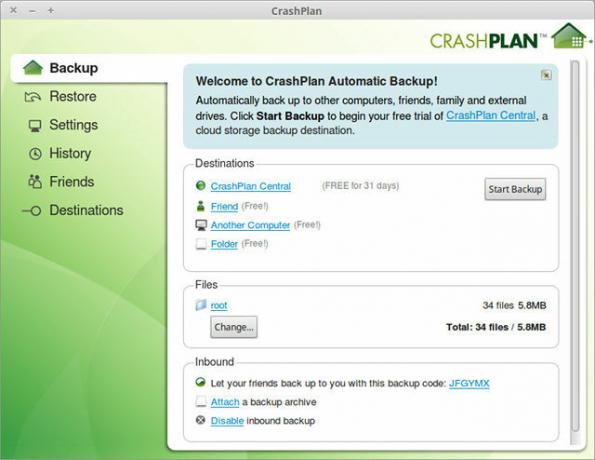
Som en fri bruger har du ubegrænset adgang til sikkerhedskopier, der er gemt på lokale og eksterne drev sammen med automatiske daglige sikkerhedskopier. Med en individuel konto til $ 5 pr. Måned får du ubegrænset online opbevaring og kontinuerlige, minut for minut-sikkerhedskopier. Filer gemmes på ubestemt tid ved hjælp af 448-bit kryptering.
CrashPlan er en service, hvor du faktisk kan Spar penge ved at vælge familieplan i stedet Spar på premiumabonnementer med disse 9 delbare kontiPremium-abonnementstjenester er store, men omkostningerne tilføjes hurtigt. Her er 9 tjenester, du kan dele for at få mest muligt for dine penge. Læs mere , så overvej at få en til $ 12,50 pr. måned og opdele den med op til ni andre computere.
Dette er den bedste mulighed for Linux-newbies og dem, der foretrækker "out of sight, out of mind" -tilnærmelsen til data-backup.
Brug af Duplicati
Duplicati er en anden desktop-klient, der håndterer sikkerhedskopier på dine vegne ved hjælp af dens indbyggede scheduler. Det understøtter mange cloud- og off-site-tjenester, såsom Google Drive, OneDrive, Amazon S3, Rackspace osv. Klienten selv er gratis og tilgængelig på Windows og Linux.
Bliv ikke skremt, når du besøger webstedet og ser, at den seneste stabile version blev frigivet i 2013. 2.0-versionen udvikles aktivt og kan downloades fra Sidste udgivelsesside.
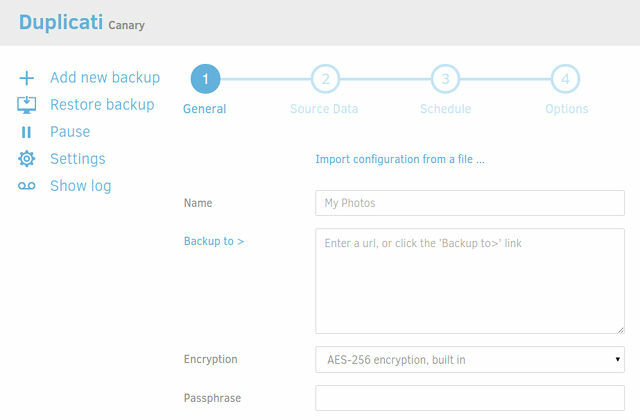
Som du kunne forvente, er den første sikkerhedskopi en fuld sikkerhedskopi, og efterfølgende sikkerhedskopiering er baseret på filforskelle. Grænsefladen er let at bruge, dog ikke nøjagtigt smuk. Sikkerhedskopier er beskyttet ved hjælp af AES-256-kryptering før upload.
Duplicati har et par andre avancerede funktioner, herunder markeringsfiltre, regler for sletning, tilpasninger på båndbredde ved overførsel af filer med mere. Besøg How To-siderne for at lære, hvordan du drager fuld fordel af Duplicati.
Brug af Rsnapshot
Rsnapshot er et kommandolinjeværktøj, der er bygget oven på rsync-kommandolinjeværktøjet. Det opretter en "hoved" backup første gang du bruger den og gemmer derefter kun filforskelle til enhver fremtidig sikkerhedskopi, som i sidste ende sparer på diskplads.
Disse automatiske sikkerhedskopier kan gemmes på lokale og eksterne drev, USB-drev, NFS-monterede drev eller endda på enhver anden maskine på dit netværk ved hjælp af SSH.
Rsnapshot-pakken er tilgængelig på alle systemer, der bruger Yum og Apt. Sådan installeres ved hjælp af Yum:
yum installer rsnapshotOg til at installere ved hjælp af APT:
apt-get install rsnapshotFor at indstille rsnapshot skal du redigere konfigurationsfilen, der er placeret på /etc/rsnapshot.conf, som er kommenteret godt nok, at de fleste Linux-brugere skal kunne følge.
De vigtigste indstillinger er snapshot_root (hvilket er, hvor sikkerhedskopier er gemt), sektionen om sikkerhedskopieringsintervaller og de sektioner, hvor du angiver, hvilke mapper du vil have sikkerhedskopieret.
Det, der er rart, er, at du stort set kan konfigurere det til at gøre, hvad du vil, såsom at gemme dine sikkerhedskopier i Dropbox eller Spideroak og lade disse lagringsløsninger håndtere synkronisering.
Brug af Borg
Tilbage i 2010 blev et backupværktøj kaldet Attic født. Det tilbød et system med sikkerhedskopier, der blev dedupliceret, komprimeret og krypteret uden at være alt for vanskelige at konfigurere eller bruge. Men da 2015 rullede rundt, stoppede udviklingen - og så blev det gaffel Open source software og forking: Det gode, det store og det grimmeNogle gange drager slutbrugeren stor fordel af gafler. Undertiden udføres gaffelen under et hyl af vrede, had og fjendskab. Lad os se på nogle eksempler. Læs mere .
Dermed, Borg var født. Det kan være lidt skræmmende i starten for alle, der ikke er tilpas med kommandolinjen, men Borg er veldokumenteret. Webstedet holder din hånd, så du kan få fat på det på kort tid.
Borg er tilgængelig i opbevaringsstederne i de mest populære distrikter, herunder Ubuntu, Debian og Arch Linux. Kig efter den kaldte pakke borgbackup (undtagen Arch Linux, hvor det hedder borg). For eksempel på Ubuntu:
apt-get install BorgbackupNår Borg er installeret, er der kun tre trin, du skal tage. Det første trin er kun nødvendigt til den allerførste sikkerhedskopi, og det tredje trin er kun nødvendigt, når du faktisk har brug for at gendanne en sikkerhedskopi.
Det første trin er at udpege en bestemt mappe som det sted, hvor du skal gemme dine sikkerhedskopier:
borg init / path / to / backupsDet andet trin er faktisk at oprette en sikkerhedskopi af en bestemt mappe. I denne vil vi tage backup af tre mapper - navngivne ~ / En, ~ / To, og ~ / Tre - i et arkiv opkaldt efter den aktuelle dato, 2016-06-22:
borg create / path / to / backups:: 2016-06-22 ~ / one ~ / two ~ / threeDen næste dag kunne jeg oprette en anden sikkerhedskopi:
borg create / path / to / backups:: 2016-06-23 ~ / one ~ / two ~ / threeOg når du har brug for at gendanne en sikkerhedskopi:
borg ekstrakt / sti / til / sikkerhedskopier:: 2016-06-23Let, er det ikke? Besøg Borg Quickstart-side for at lære mere, herunder hvordan du kan se indholdet i et givet arkiv, slette arkiver, automatisere sikkerhedskopier og mere.
Til engangs-sikkerhedskopier
Mellem automatiserede og manuelle sikkerhedskopieringer anbefaler vi virkelig den automatiserede rute, fordi det kan være alt for let at blive doven eller glemme at lave sikkerhedskopier, hvilket kan sætte dine data i fare. Det har ingen nogensinde planlagt udvikle dårlige sikkerhedsvaner Skift dine dårlige vaner, og dine data vil være mere sikre Læs mere , men det sker.
Men for større sikkerhedskopier, såsom at kopiere et helt diskdrev til redundans, er en engangs manuel handling mere praktisk. Det er når disse indstillinger er nyttige.
Brug af dd
dd er et kommandolinjeværktøj, der er tilgængeligt på alle Unix-baserede operativsystemer. Der er ingen reel grund bag, hvorfor det kaldes "dd", men nogle har kaldet det som "diskdestroyer", fordi det kan være utroligt risikabelt at bruge.
Lang historie kort, hvis du ikke er forsigtig, kan du ende tør af et af dine diskdrev 9 Lethal Linux-kommandoer, du aldrig skal køreDu skal aldrig køre en Linux-kommando, medmindre du ved nøjagtigt, hvad den gør. Her er nogle af de dødeligste Linux-kommandoer, som du for det meste vil undgå. Læs mere . Det er ikke en sjov situation at være i, især hvis du havde til formål at tage backup af det drev. Av.
Men når det bruges korrekt, er det helt sikkert og funktionelt. Kommandoen kræver kun tre parametre (fire, hvis du inkluderer sudo, som du sandsynligvis har brug for):
sudo dd if = / sti / til / første / drev af = / sti / til / sekund / drevI praksis kan du f.eks. Bruge:
sudo dd hvis = / dev / sda1 af = / dev / sdb1I dette hypotetiske tilfælde /dev/sda1 er inputdrevet (eller kildedrevet) og /dev/sdb1 er outputdrevet (eller destinationsdrevet). Uanset hvad der er i inputdrevet klones på outputdrevet. Sikkerhedskopier har aldrig været lettere end dette.
Den vanskelige del er at finde de rigtige stier til de rigtige diskdrev. Heldigvis kommer de fleste distros med en diskadministrationsapp, som du kan bruge til at finde ud af, hvad disse stier er. Sådan fandt jeg min diskdrevs sti ved hjælp af disks-appen på Linux Mint:

Bemærk, at dette faktisk vil overskrive alt på destinationsdrevet, så vær meget forsigtig, at du har det rigtige drev, OG at du ikke opretter nogen skrivefejl, når du bruger kommandoen.
Brug af Clonezilla
Det anden måde at klone et diskdrev i Linux på Sådan klones din Linux-harddisk: 4 metoderBrug for at klone din Linux-harddisk eller -partition? Brug et af disse drevkloningsværktøjer til at klone din Linux-disk. Læs mere er at bruge et flot program kaldet Clonezilla. Det findes i to sorter: Clonezilla Live (til enkeltmaskiner) og Clonezilla SE (til snesevis eller hundreder af computere ad gangen). Medmindre du driver en stor virksomhed, vil du have Clonezilla Live.
For at bruge det skal du dog konfigurere Clonezilla på en live CD, DVD eller USB-drev. Ikke sikker på, hvordan man gør det? Bare følg hvordan man opsætter Clonezilla Live-side og du vil være god til at gå.
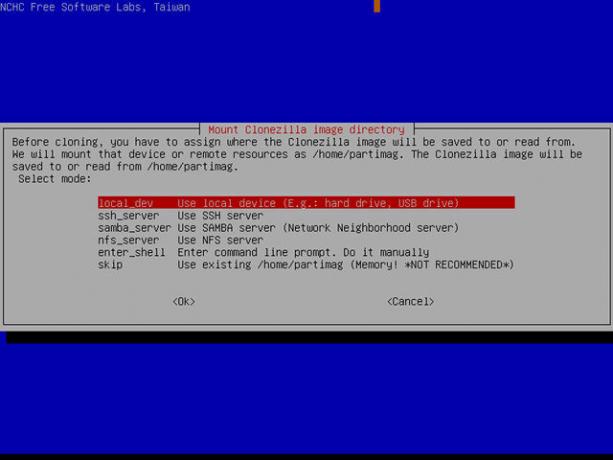
Når live-CD-, DVD- eller USB-drevet er klar, skal du bare sætte det ind i den computer, du vil tage backup af, og lad det starte. Hvis det ikke starter med brug af live-medier, skal du læse vores guide om ændre boot-rækkefølgen på din pc Sådan ændres bootordren på din pc (så du kan starte fra USB)Lær, hvordan du ændrer boot-rækkefølgen på din computer. Det er vigtigt for fejlfinding af problemer og justeringer af indstillinger, og det er meget lettere, end du tror. Læs mere .
Hvis det starter korrekt, får du vist en trin-for-trin-guide, der guider dig gennem processen. Vi anbefaler dog at læse Clonezilla Live brugsvejledning på forhånd, så du kan gøre dig bekendt og undgå potentielle fejl.
En ting mere: nogle diskdrev er bedre til sikkerhedskopiering end andre. For den bedste ydelse, se vores guide til at vælge et datadrev til sikkerhedskopier 7 ting at vide, når man køber et datadrev til sikkerhedskopierOvervejer du at købe et datadrev til opbevaring af sikkerhedskopier af filer? Her er hvad du har brug for at vide, hvis du vil tage en informeret beslutning. Læs mere .
Brug af Copy & Paste
Hvis dd og Clonezilla ser ud til at være for meget for dig, er der en anden mulighed. Hvis alt hvad du ønsker, er en engangs-sikkerhedskopi af et sæt dokumenter, så du kan arkivere dem på ubestemt tid, og hvis disse dokumenter overhovedet ikke ændres, så ...
... der er ikke noget galt i at bruge kopier indsæt.
Det handler om at bruge det rigtige værktøj til jobbet. Det giver ikke mening at kopiere og indsætte en hel harddisk på en anden, hvorfor der findes apps som Clonezilla. Men det er lige så urimeligt at bruge Clonezilla til at kopiere en enkelt fil eller bibliotek.
Tag disse dokumenter, og kopier dem til et eksternt drev, og kopier dem derefter til en cloud-lagringstjeneste for ekstra beskyttelse. Nogle gange er det virkelig så let som det. Må ikke gøre det sværere, end det skal være.
Hvad er din sikkerhedskopimetode?
Igen spørger jeg, ville du være okay, hvis dit diskdrev døde lige nu? Hvad hvis dit hus blev brændt ud, eller din leverandør af skylager forsvandt natten over? Opbevarer du sikkerhedskopier af data, og holder du nok af dem?
Nu hvor du ved, at disse muligheder findes, har du ingen undskyldning for ikke at tage sig af dine data - især fordi der er gratis indstillinger som CrashPlan og Duplicati, der kan håndtere alt uden nogen anstrengelse din del.
Vent ikke til det er for sent.
Opbevarer du regelmæssige sikkerhedskopier? I bekræftende fald, hvilke metoder bruger du, og hvor nøjagtigt opbevarer du disse sikkerhedskopier? Har du nogle tip til dem, der IKKE holder backups? Fortæl os det i en kommentar nedenfor!
Joel Lee har en B.S. inden for datalogi og over seks års professionel skriftlig erfaring. Han er chefredaktør for MakeUseOf.